Tabela e përmbajtjes
Pavarësisht nëse ndiqni klasa në internet, punoni nga shtëpia ose kënaqeni duke marrë pjesë në komunitetet në internet, Discord është një mjet i mrekullueshëm për t'u përdorur. Discord është një aplikacion i plotë komunikimi që ju lejon të lidheni me njerëzit në internet në mënyra të ndryshme.
Mund ta përdorni për të telefonuar, dërguar mesazhe me tekst ose për të bërë telefonata me video në një aplikacion të vetëm. Shumicën e kohës, Discord është softuer i qëndrueshëm që e kryen punën e tij si duhet. Megjithatë, ndonjëherë hasni një problem si "gabimi i ndërprerjes së zërit të Discord".
Arsyet e zakonshme për ndërprerjen e zërit të mosmarrëveshjes
Pavarësisht se ka veçori të shkëlqyera, Discord ndonjëherë mund të ketë probleme. Sot, ne do të përqendrohemi në ndërprerjen e audios Discord pasi është bërë një çështje e zakonshme për përdoruesit.
Është thelbësore të kuptoni pse mund të jeni duke e përjetuar këtë gabim në radhë të parë dhe do t'ju ndihmojë të kaloni zgjidhjen e problemeve sepse do ta kuptoni shpejt problemin e saktë. Disa nga arsyet e zakonshme pse përdoruesit përjetojnë ndërprerjen e audios Discord janë:
- Problemet me lidhjen me internetin – Një lidhje e dobët e internetit ka të ngjarë të shkaktojë disa probleme gjatë përdorimit të aplikacioneve të lidhjes. Meqenëse interneti juaj do të ketë vështirësi për t'u lidhur, kanali i zërit mund të jetë një nga më të prekurit.
- Cilësimet e pasakta të Windows 10 – Microsoft Windows 10 është i mbushur me veçori të personalizueshme nga të cilat mund të përfitoni. Fatkeqësisht, ndonjëherë ndryshimi i këtyre cilësimeve mund të prishëDiscord tuaj.
- Cilësimet e gabuara të mosmarrëveshjes – Discord ju lejon të ndryshoni cilësimet sipas preferencave tuaja. Fatkeqësisht, disa cilësime mund të ndikojnë drejtpërdrejt në audion tuaj.
- Driverë të vjetëruar – Përdorimi i drejtuesve të vjetëruar mund të shkaktojë gabime si ndërprerja e audios Discord. Mund të përditësoni drejtuesit e Windows ose Discord për të rregulluar këtë problem.
- Konflikti me pajisjet periferike – Edhe pse e rrallë, do të ketë raste kur pajisjet tuaja periferike si altoparlantët ose mikrofonët shkaktojnë probleme të lidhura me audion.
- Tani që kemi kontrolluar disa shkaqe të mundshme, mund të filloni zgjidhjen e problemeve. Mos harroni të provoni të gjitha metodat përpara se të filloni të kontaktoni shërbimin ndaj klientit.
Si të rregulloni gabimin e ndërprerjes së zërit të Discord
Metoda 1 – Rinisni plotësisht Discord tuaj
Përdorimi i Discord për një kohë të gjatë ndonjëherë mund të shkaktojë gabime. Thjesht lejimi i rinisjes së softuerit tuaj mund ta rregullojë problemin.
- Shtypni CTRL + Shift + Esc për të hapur Task Manager në tastierën tuaj.
- Shënim: Ndonjëherë Task Manager niset në modalitetin kompakt; zgjeroni detajet duke klikuar në "Detajet e modalitetit"
- Në skedën Proceset, gjeni Discord. Më pas, kliko me të djathtën mbi të dhe zgjidh Fund detyrën.

- Hap sërish Discord dhe kontrollo nëse gabimi audio vazhdon.
Metoda 2 – Përditësoni të gjithë drejtuesit audio të Windows 10
Punëtimi në drejtues të vjetëruar përfundimisht do të shkaktojë probleme për kompjuterin tuaj. Për shembull, nëse shoferi juaj audio ështëi vjetëruar, mund të hasni në ndërprerjen e audios Discord.
- Në tastierë, shtypni tastet Win+X dhe kliko opsionin Device Manager.
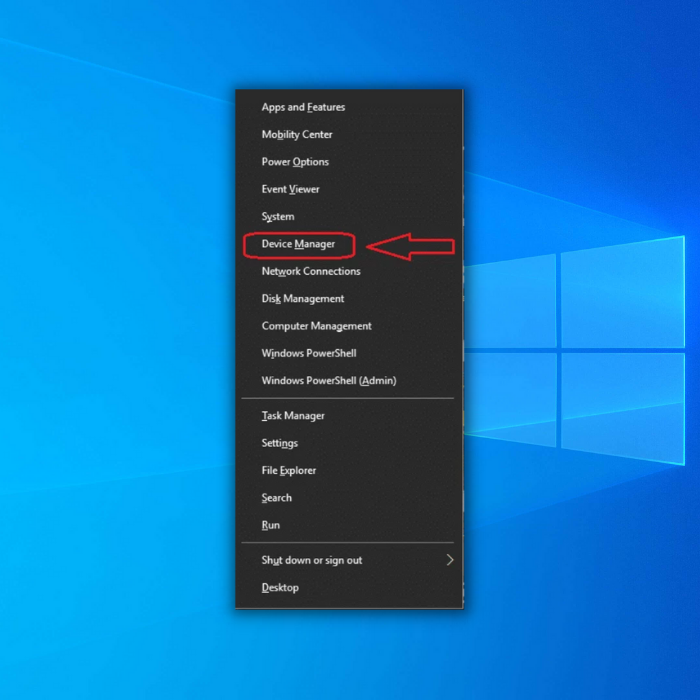
- Pasi të hapet dritarja e Menaxherit të pajisjes, kaloni te kontrollorët e zërit, videove dhe lojërave.
Shënim: të njëjtat opsione në menynë rënëse do të ndryshojnë në varësi të konfigurimit të sistemit tuaj.
- Më pas, kliko me të djathtën në drejtuesin e audios së sistemit (zakonisht pajisje audio me definicion të lartë). Më pas klikoni Përditëso drejtuesin.

- Klikoni Kërko automatikisht për softuerin e përditësuar të drejtuesit të audios. Lëreni kompjuterin të përfundojë procesin.

Metoda 3 – Çaktivizoni pajisjet e tjera audio
Lidhja e më shumë se një pajisje audio me kompjuterin tuaj mund të shkaktojë gabime në ndërprerjen e audios Discord. Kjo për shkak se ndonjëherë Windows nuk mund të përcaktojë se cila është pajisja aktive. Për të parë nëse ky është shkaku i gabimit, çaktivizoni çdo pajisje tjetër audio që përdoret.
- Gjeni dhe kliko me të djathtën mbi ikonën e altoparlantit në këndin e poshtëm djathtas të ekranit dhe zgjidhni Tingujt.
- Nivizoni te skeda Riprodhimi dhe gjeni ndonjë pajisje joaktive.
- Më pas, kliko me të djathtën në ato pajisje dhe zgjidh Çaktivizo.

Shënim: Kufjet që ju' ripërdorimi mund të tregojë më shumë se një pajisje. Kontrollojeni atë sipas përshkrimit.
- Më pas rindizni Discord dhe lojën tuaj dhe kontrolloni nëse audioja është kthyer në normale.
Metoda 4 – Akordoni ndjeshmërinë e zërit të Discord
Një arsye tjetër psepo përjetoni ndërprerjen e audios Discord ndodh kur cilësimet e ndjeshmërisë së zërit të tyre janë shumë të larta. Kjo bën që audioja juaj të shkurtohet nga ana juaj. Për të rregulluar problemin, ndiqni këto hapa:
- Hapni aplikacionin tuaj Discord dhe klikoni në ikonën e Cilësimeve në këndin e poshtëm majtas të dritares tuaj.

- Më pas, kaloni te Voice & Skeda e videos duke përdorur panelin në anën e majtë të dritares. Këtu, lëvizni poshtë derisa të shihni "Ndjeshmërinë e hyrjes".
- Çaktivizoni çelësin "Përcaktoni automatikisht ndjeshmërinë e hyrjes".
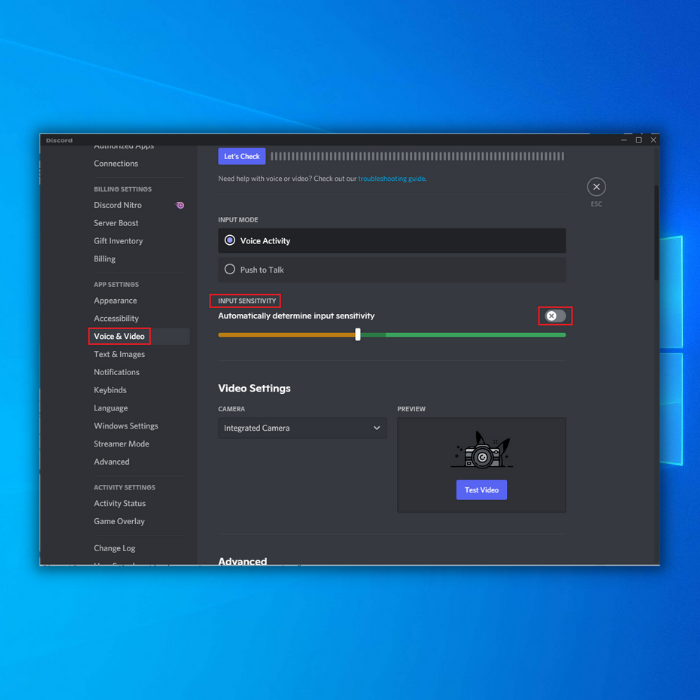
- Provo të flisni në mikrofonin tuaj për të parë nëse është ndjeshmërinë e duhur.
Shënim: Nëse shiriti është në zonën portokalli, aplikacioni juaj Discord nuk do të jetë në gjendje të marrë zërin tuaj. Përndryshe, ndjeshmëria duhet të jetë e duhur nëse është e gjelbër.
Metoda 5 – Kontrolloni nëse serverët Discord janë në funksion
Nëse serveri Discord është i dëmtuar, mund të keni probleme të performancës dhe do të jetë e dobishme nëse kontrolloni statusin e "Discord" këtu. Nëse gjithçka është në rregull, shikoni rregullime të tjera.
Metoda 6 – Çaktivizo anulimin e jehonës
Ndonjëherë, veçoritë e anulimit të jehonës mund të shkaktojnë gabime audio në Discord. Për të rregulluar këtë problem, mund të ndiqni këtë metodë:
- Në këndin e poshtëm majtas të dritares suaj, klikoni në ikonën e Cilësimeve pranë llogarisë tuaj Discord.

- Duke përdorur panelin në anën e majtë të dritares, kaloni te Voice & Videotab.
- Lëvizni poshtë derisa të shihni Voice processing. Çaktivizo çelësin e anulimit të jehonës.

Metoda 7 – Çaktivizo prioritetin e lartë të paketës QoS
Cilësia e shërbimit Prioriteti i lartë i paketës është një veçori e Mosmarrëveshjes që ndonjëherë mund të shkaktojë vonesa kur luani lojëra (gjatë përdorimit të Discord). Ekspertët thonë se duke çaktivizuar këtë veçori, duhet të jeni në gjendje të keni përsëri një përvojë më të mirë me mosmarrëveshjet.
- Hapni Discord tuaj dhe shkoni te Cilësimet e përdoruesit
- Gjeni zërin & Videoja në menynë e majtë.
- Në seksionin "CILËSIA E SHËRBIMIT", kontrolloni nëse Prioriteti i Lartë i Paketës Aktivizo cilësinë e Shërbimit është caktuar të çaktivizohet.

Mendimet përfundimtare
Gabimet e shkëputjes së audios mund të jenë zhgënjyese nëse keni nevojë të komunikoni në linjë duke përdorur mjetin. Metodat e përmendura më sipër duhet ta rregullojnë këtë gabim brenda një kohe të shkurtër.

